ファームウェアを更新する
- ファームウェアを更新する前に、プリンタードライバーをインストールしておく必要があります。
- データの転送中やファームウェアの更新中に、電源を切らないでください。
- 他のアプリケーションを実行している場合は終了させてください。
- プリンターの電源をオンにし、USBケーブルを接続します。
- P-touch Update Softwareを起動します。
- Windows 10/Windows Server 2016/Windows Server 2019の場合:
をクリックするか、デスクトップ上のP-touch Update Softwareアイコンをダブルクリックします。
- Windows 8.1/Windows Server 2012/Windows Server 2012 R2の場合:
アプリ画面上のP-touch Update Softwareアイコンをクリックするか、デスクトップ上のP-touch Update Softwareアイコンをダブルクリックします。
- Windows 7
をクリックするか、デスクトップ上のP-touch Update Softwareアイコンをダブルクリックします。
- 本体系アップデートアイコンをクリックします。
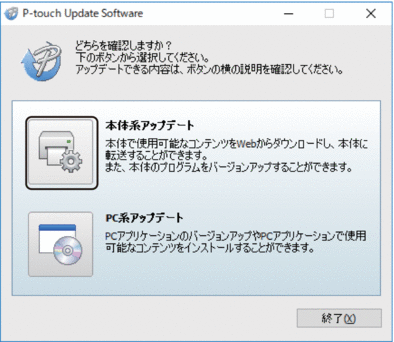
- プリンターを選択し、本製品が正しく接続されていることを確認して、OKをクリックします。
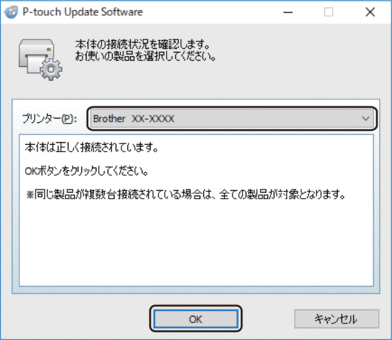
- ドロップダウンリストで言語を選択します。
- 更新するファームウェアの横にあるチェックボックスを選択し、転送をクリックします。
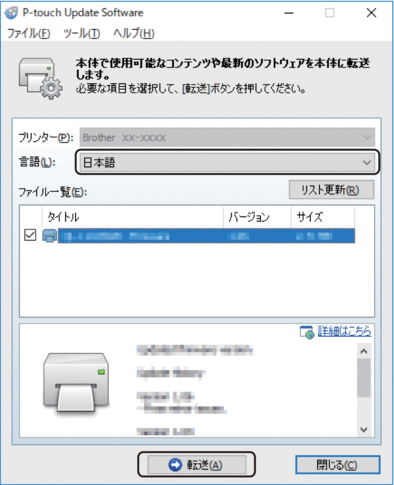
- お願い
- 更新の処理中やデータ転送中に、プリンターの電源をオフにしたり、ケーブルを取り外したりしないでください。
- 更新する内容を確認し、開始をクリックして更新を開始します。
ファームウェアの更新が始まります。
このページは役に立ちましたか?



